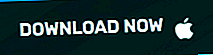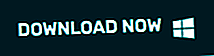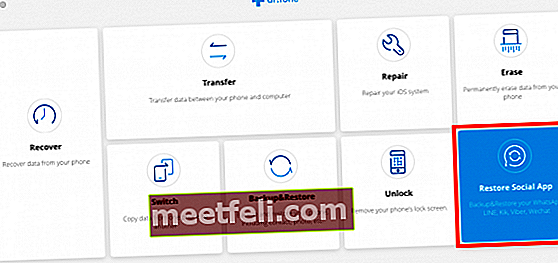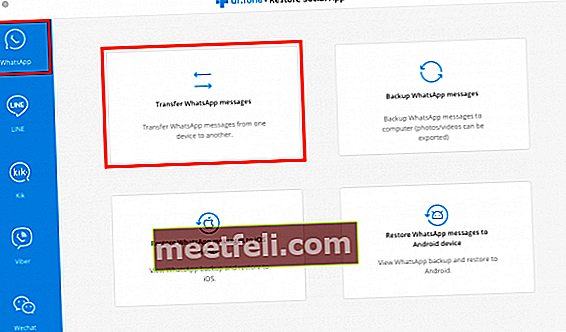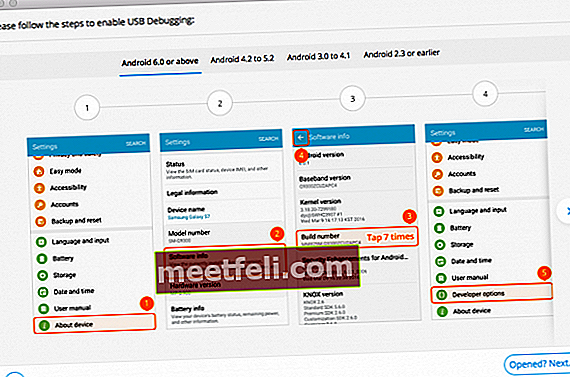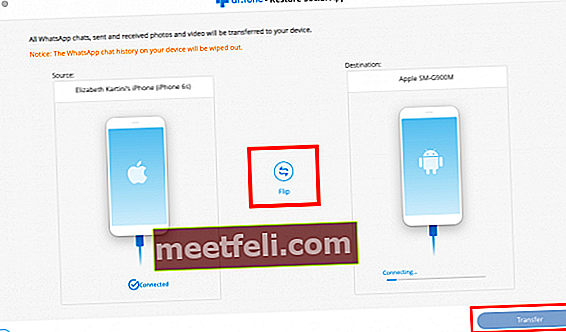Whatsapp tillåter inte sina användare att använda samma konto som verifieras av samma telefonnummer på flera enheter. Om du av någon anledning vill använda ett befintligt konto på den nya telefonen måste du ta bort det på den gamla enheten. Låt oss säga att du precis har köpt en ny iPhone och vill använda Whatsapp-konto som du har på Android-telefonen. YDå måste du ta bort det kontot från Android-enheten. Hur byter jag konto mellan enheter utan att förlora sina data? Det finns några metoder du kan använda för att överföra Whatsapp från Android till iPhone. Du kan välja en som passar dig.

Hur man överför Whatsapp från Android till iPhone
Metod 1: Säkerhetskopiera och återställa
Whatsapp erbjuder verktyg för att överföra chattar mellan enheter. Så du behöver inte ladda ner appen från tredje part för att överföra Whatsapp från Android till iPhone.
- Se till att dina telefoner är anslutna till en pålitlig internetanslutning.
- Starta Whatsapp-appen på din Android-telefon och öppna Inställningar
- Hitta och tryck på alternativet "Chattar" i listan och tryck sedan på "Säkerhetskopiering av chatt"
- I nästa fönster ser du knappen "Säkerhetskopiera". Tryck på den och vänta tills säkerhetskopieringsprocessen är klar.
- Avinstallera Whatsapp på din Android-enhet.
- Öppna Whatsapp på din iPhone och logga in med önskat konto.
- Tryck på "Återställ" och vänta tills det är klart.
Metod 2: Använda dr fone
Din Whatsapp kan innehålla viktiga konversationer och filer. Det är därför för vissa människor att överföra data är något att oroa sig för, även om de har gjort säkerhetskopian tidigare. Först när du byter data mellan enheter som har olika operativsystem. Om du inte är riktigt bekväm med den första metoden är den här värt att prova. Att använda tredjepartsprogramvara som Dr. fone kan hjälpa dig att överföra Whatsapp från Android till iPhone.
- Ladda ner och installera Whatsapp-överföringsverktygssats från dr. fone på din dator. Den är tillgänglig för Mac och Windows PC. När appen har installerats på din dator kommer du att kunna överföra Whatsapp på nolltid.
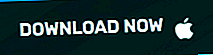
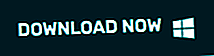
- När appen har installerats på din dator, starta den och klicka på Återställ alternativet Social app.
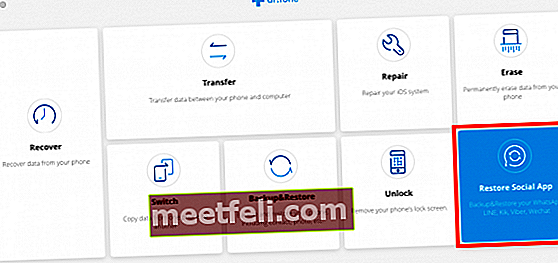
- På vänster sidofält ser du listan över sociala medier som Whatsapp, Line, Viber, etc. Välj Whatsapp.
- Välj alternativet "Överför Whatsapp-meddelanden". Med den här funktionen kan du överföra Whatsapp från Android till iPhone eller vice versa.
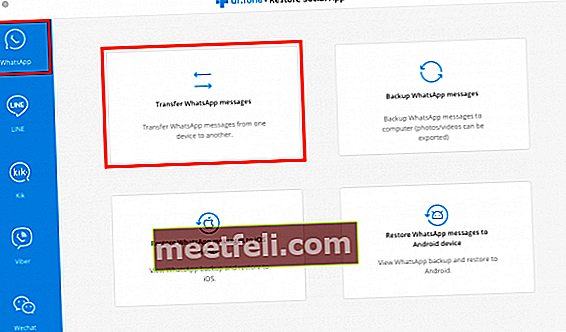
- Anslut nu båda telefonerna till PC med USB-kablar. Du kan behöva aktivera USB-felsökning på din Android-telefon innan du går vidare till nästa steg. Om du inte vet hur du gör det, oroa dig inte. Du kan bara följa guiden som visas i ett popup-fönster när du ansluter telefonen till datorn.
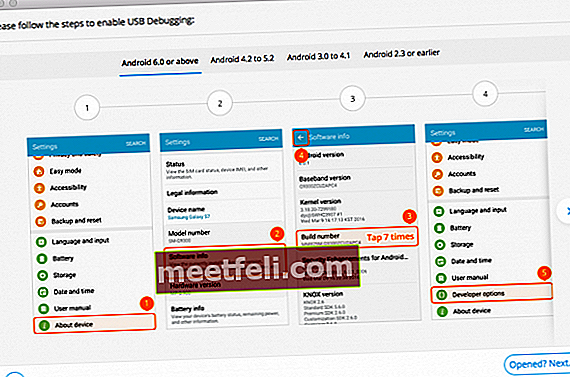
- Se till att Android-telefonen dyker upp till vänster och iPhone till höger när du vill överföra Whatsapp från Android till iPhone. I annat fall klickar du på "vänd" -knappen för att ordna om dess position.
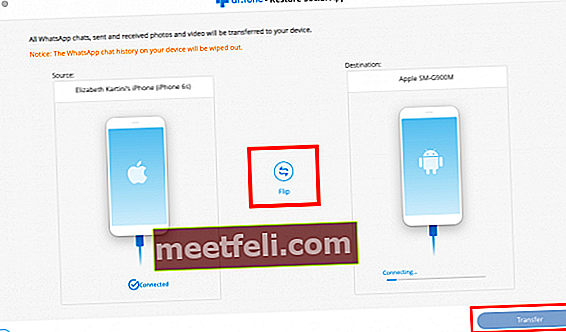
- När allt är inställt, klicka på "Överför" och välj "Ja" för att bekräfta och överföringsprocessen startar. Låt det fungera tills det är klart.
- Du kan logga in på din Whatsapp på din iPhone med samma telefonnummer. Avinstallera sedan den du har på din gamla enhet.